Gennemgang af den bedste AVI Metadata Editor til Mac og Windows
En af de bedste måder at være på toppen af dine videosøgninger og hjælpe med at holde dine videofiler organiseret er ved at redigere deres metadata. Processen er nem, når du har det rigtige program at bruge. Ja, du skal bruge et program, der giver dig mulighed for at redigere metadataene for dine videofiler, såsom AVI. Hvis du nu har svært ved at søge efter ekstraordinære værktøjer til at udføre denne opgave, har vi håndplukket de bedste AVI tag editor. Hvis du ønsker at lære mere, så tjek indlægget og læs gennemgangen af hvert program. Bonus, du vil lære at fuldføre dette med et dygtigt program.
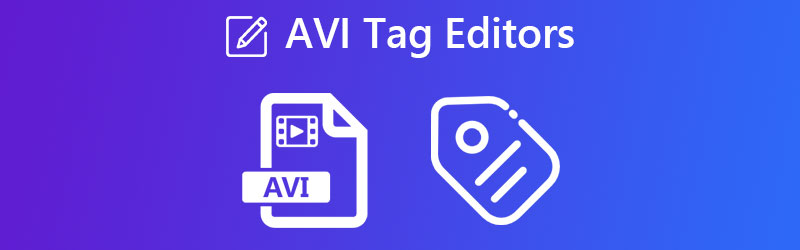
SIDEINDHOLD
Del 1. Bedste AVI Tag Editor
Hvis du leder efter et pålideligt og egnet værktøj til at hjælpe dig med at redigere AVI-filegenskaber, skal du ikke lede længere end Vidmore Video Converter. Værktøjet understøtter AVI-filer og andre videoformater, herunder MP4, MOV, WMV og mange flere. Desuden giver det dig mulighed for at ændre titel, komponist, genre, kommentarer, dataoprettelse og spor. Derudover kan brugere tilføje eller redigere coverbilledet til deres videofiler.
Udover de nævnte funktioner kommer Vidmore Video Converter med nyttige faciliteter. Du kan bruge det til at konvertere videoer, musik eller fotos. Det giver dig mulighed for at tilføje et logo eller vandmærke og redigere videoformatforhold, lysstyrke og skarphed. På den anden side er her nogle af fordele og ulemper til din reference.
Fordele:
- Pæn brugerflade.
- Det understøtter mange inputformater.
- OS kompatibilitet er også god.
- Det tillader redigering af videoafspilning.
Ulemper:
- Fungerer kun med én video ad gangen.
- Den gratis version har en begrænsning på de funktioner, du kan bruge.
Del 2. Anbefalet AVI Metadata Editor Online
Hvis du kan lide at redigere AVI-filegenskaber uden at downloade nogen applikation, kan et onlineprogram være egnet til dig. For at hjælpe dig listede vi de to mest kraftfulde værktøjer til at lave en AVI-metadataredigering. Tjek nedenfor for at lære mere.
1. Metadata2Go
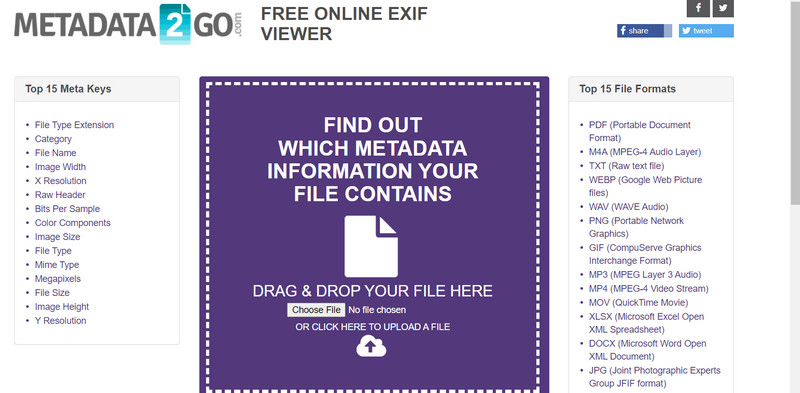
Du bør bestemt gå med Metadata2Go for at hjælpe dig med at se og redigere metadataene for dine AVI-filer. Da det er et browserbaseret program, vil onlinebrugere have en hurtig vej til at forstå programmets navigation og funktionaliteter. Derudover tilbyder programmet en enkel, men forståelig brugergrænseflade. Den kommer med en træk-og-slip-grænseflade, der er praktisk til at uploade AVI-filer.
Fordele:
- Browserbaseret tjeneste.
- Se og rediger AVI-metadata.
- Det virker med næsten alle browsere.
Ulemper:
- Den omfattende grænseflade kan være skræmmende.
- Fyldt med reklamer.
2. GroupDocs.Metadata
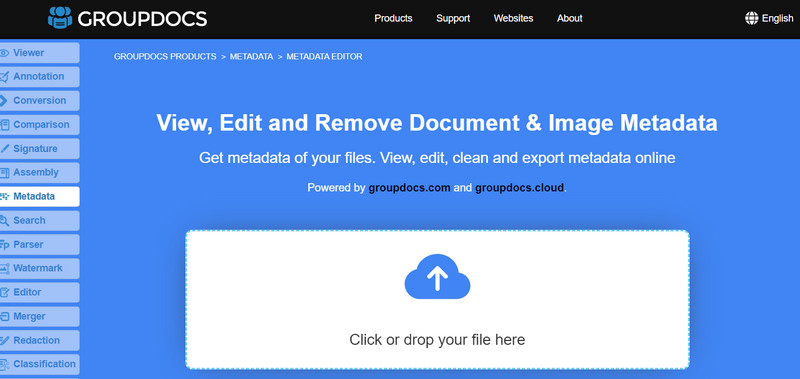
GroupDocs er et ligetil og brugervenligt webbaseret værktøj til redigering af information forbundet med multimediefiler såsom videoer, dokumenter, lydfiler og fotos. Programmets forside er designet til at være brugervenlig, med et træk-og-slip vindue til øjeblikkelig handling. Kun AVI-, MOV- og QT-videofiler understøttes af programmet. Brugere, der ønsker at redigere videofilers metadata, skal søge andre steder. Derudover kan du bruge programmet til masseredigering af metadata for at hjælpe dig med at spare tid og kræfter.
Fordele:
- Rediger metadata af AVI-filer i batches.
- Træk og slip-funktionen er understøttet.
- Bedst til AVI-videofiler.
Ulemper:
- Du kan ikke bruge værktøjet til at redigere MP4-metadata.
- Brugerfladen kan være overvældende, især faciliteterne.
Del 3. Sådan redigeres AVI-metadata uden besvær
Du kan undre dig over, hvordan eller hvor du vil starte. Det har vi allerede forudset. Og så forberedte vi en detaljeret guide til, hvordan man redigerer AVI-egenskaber med Vidmore Video Converter.
Trin 1. Hent softwaren og sæt den op som det første trin
Få softwaren, selvfølgelig. En gratis download-knap, der er skræddersyet til dit operativsystem, leveres til din bekvemmelighed. Prøv derefter at køre programmet på din computer for at sikre, at det fungerer korrekt.
Trin 2. start Media Metadata Editor
Vidmore Video Converters supplerende funktioner er samlet på ét sted - den Værktøjskasse fanen. Gå nu til denne menu og vælg Media Metadata Editor. Derefter vises et dialogvindue. Du kan vælge den AVI-video, du ønsker at ændre ved hjælp af dette program.
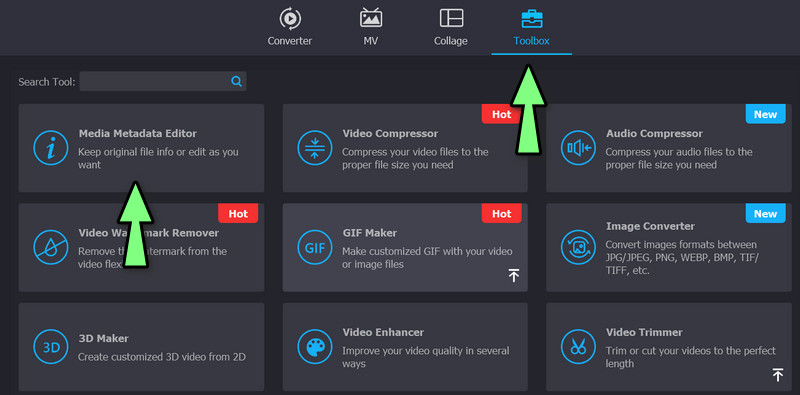
Trin 3. Indsæt en AVI-fil
Du kan indsætte din ønskede lydfil ved at klikke på tilføjelsessymbolet i metadataeditoren. Derefter vil du være i stand til at udfylde AVI's metadata med detaljer som titel, genre, spornummer og coverart.
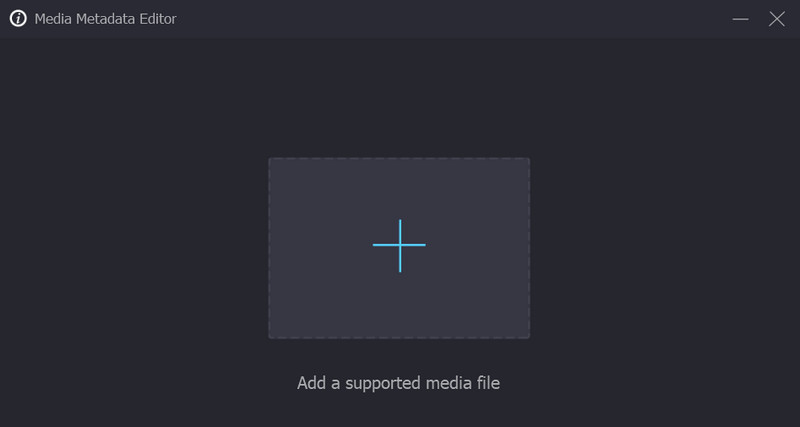
Trin 4. Rediger AVI-metadataegenskaber og gem
Metadatafelter er tilgængelige, efter at en fil er blevet uploadet, og de kan udfyldes meget detaljeret. Justeringer af AVI-metadata kan foretages i højre rude. Vælg de metadata, du ønsker at redigere. Vælg Gemme knappen, når du er færdig med at foretage ændringer. Det er en hurtig og enkel metode til at redigere AVI-egenskaber.
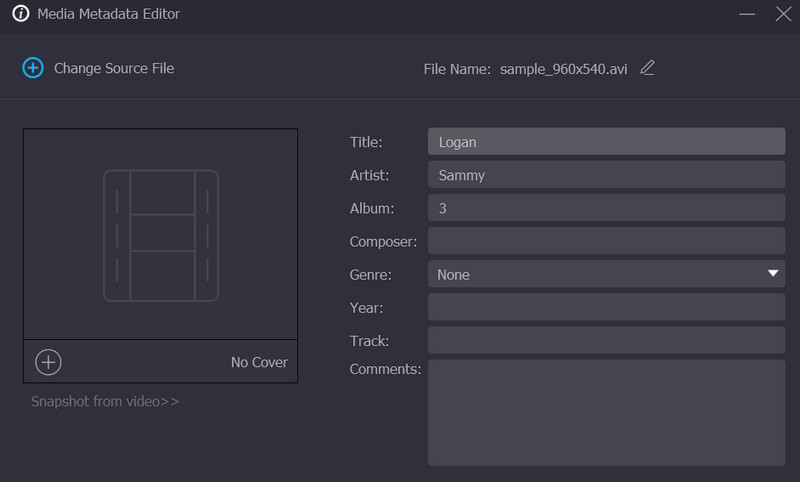
Del 4. Ofte stillede spørgsmål om AVI Tag Editors
Hvordan kan jeg se AVI-metadata?
Hvis du ønsker at se oplysningerne om din AVI-fil, kan du bruge ovenstående programmer til at se AVI-metadata. Inden da kan du beslutte at redigere dem af hensyn til immaterielle rettigheder.
Kan jeg redigere videometadata på Android?
Ja. Ligesom på en pc er der opgaver, der kan udføres af en computer, som også er muligt at udføre ved hjælp af Android-applikationer. Med andre ord, hvad din computer præsterer, præsterer mobil eller smartphones også.
Kan jeg redigere AVI-metadata i VLC?
Helt sikkert, ja. Hvilke procedurer der er blevet gjort før for redigering af videoers metadata er de samme. Du kan nu få adgang til metadataene og endda inkorporere copyright.
Konklusion
Med det brede udvalg af programmer til redigere AVI-egenskaber, kan det tage tid at prøve dem alle. Til gengæld er værktøjerne opdelt på en måde, så alle kan få glæde af dem. Der er et program til offline- og onlinebrugere, der hjælper dig med at finde det rigtige værktøj til dine standarder og behov.


